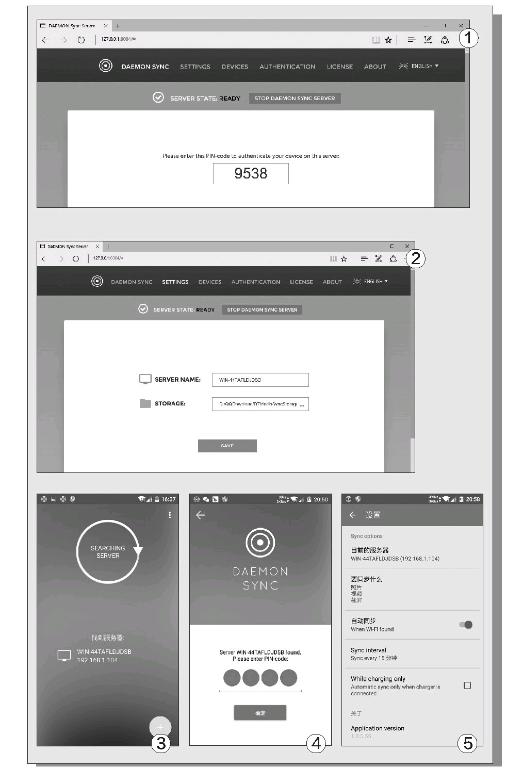更安全 照片存放私有云
倚楼
很多人家中都有一些比较老旧的电脑,如果直接卖掉也值不了多少钱,所以还不如干脆用它作为一个数据备份机。通常情况下想要备份数据,不是通过闪存盘等移动设备就是通过网络进行操作。当通过网络进行备份,一般需要经过公共的云端服务器进行中转,不过让数据在网络上多停留一会就多了一份风险。本文的方法,则可以让你在将移动终端接入家中局域网的时候,不需要经过公共网络就能自动将手机相册中的内容同步到家中的备份电脑上。
安装数据备份服务端
既然想把家中的某台电脑作为备份机,首先就需要在其上安装一款同步软件。笔者使用的同步软件是Daemon Sync,它最大的特点就是不需要服务器进行中转,直接就可以实现点对点的数据同步操作。首先从官方网站下载Daemon Sync的电脑版,安装完成后软件会自动弹出一个网页窗口,这其中就会显示出一个随机的验证码,这样移动终端的应用通过它就可以和服务端进行配对(图1)。如果用户还想要对服务端进行进一步的配置,可以点击网页上方的“Settings”按钮。在“Server name”选项后面设置服务端的名称,这样可以更好地对不同的服务端进行区分(图2)。接着点击“Storage”选项后的按钮,在弹出的列表对话框中可以指定同步文件的保存路径,以后所有上传的文件都将保存在该文件夹下。
移动终端匹配服务端
接下来在自己的手机上面,通过豌豆荚等应用商城,安装Daemon Sync的移动应用。现在保证服务端和移动终端处于同一个局域网里面,然后启动移动应用就开始自动扫描局域网中的所有服务端了(图3)。当服务端扫描完成后,用户从列表中选择一个要同步的服务器,这时移动应用就会要求用户填入刚才电脑上显示的4位验证码(图4)。如果用户需要更换服务端的话,首先点击右上角的设置按钮,在弹出的菜单里面选择“更改服务器”命令后,就会重新进行扫描并让用户选择服务端。
同步设置及相关操作
在第一次配对成功后,移动应用会弹出一个配置窗口,要求用户进行简单的配置。我们主要点击“要同步什么”这个选项,应用默认已经选择了照片、视频和截图等选项(图5)。如果用户还想要同步其他信息的话,点击列表中的“自定义资料夹”命令,在弹出的窗口中点击右下角的“添加”按钮,再从弹出的列表窗口选择要同步的文件夹目录即可。设置完成后,手机上的设定文件将自动上传到电脑上用户刚才指定的文件夹中去。
当用户在电脑中进入到设定的存储文件夹后,会发现不同的移动终端文件会以各自的设备名称,存储在不同的文件夹里面进行区分。以后当移动终端接入到同一个局域网后,移动应用就会自动将文件同步到电脑里面,从此以后再也不需要验证码进行配对了。除此以外,移动终端会定时扫描同步目录,一旦发现有新的文件就会进行同步备份。当然用户点击应用主界面的“同步”按钮,也可以手动进行同步操作。